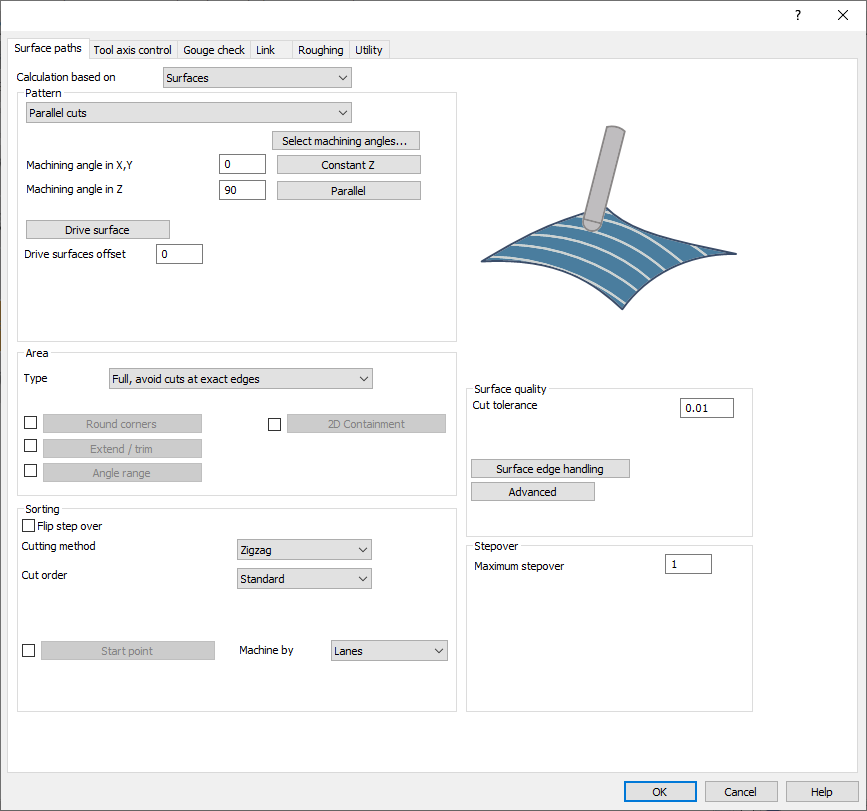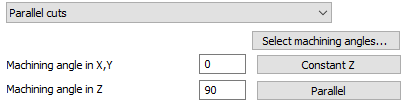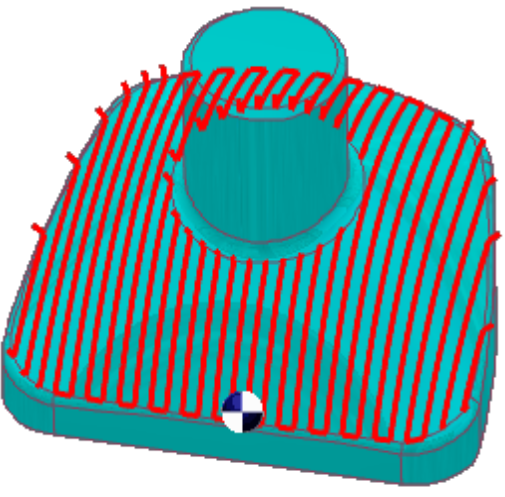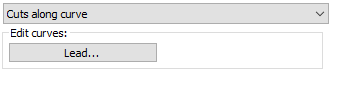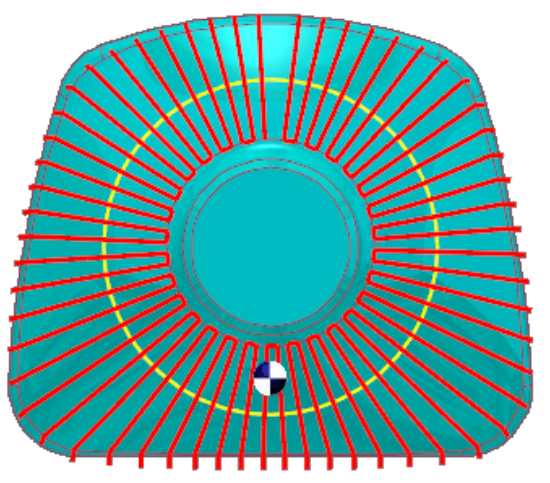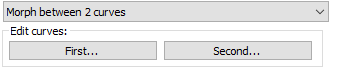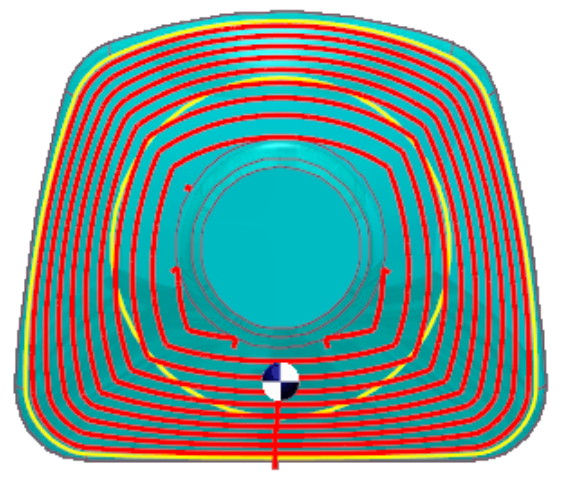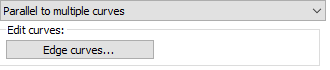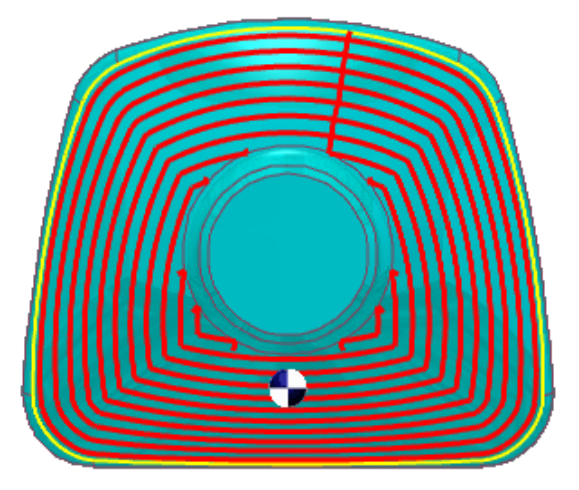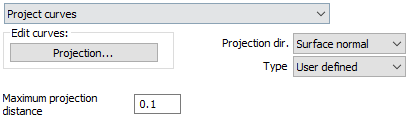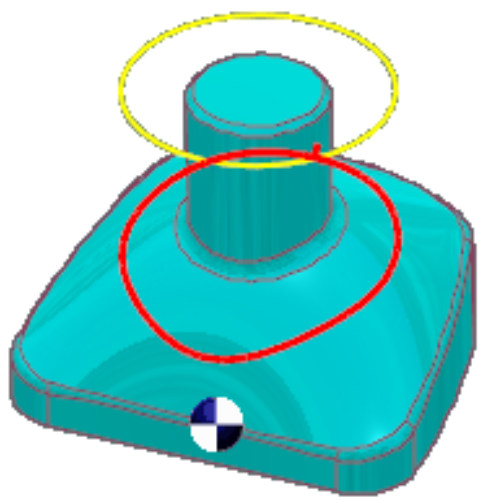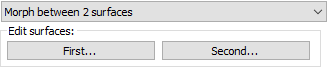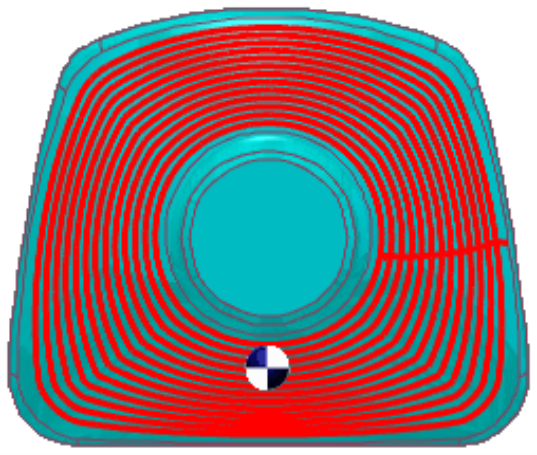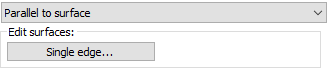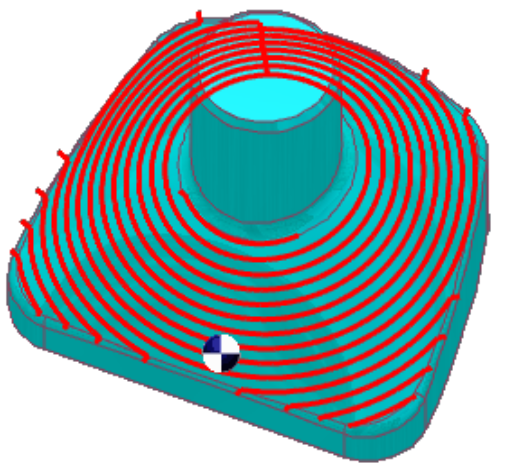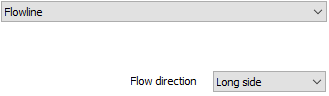|
此选项卡提供参数和设置,用于控制要生成的刀具路径类型以加工选定的驱动曲面。 它分为4个部分:
|
Pattern
驱动曲面是从CAD模型中选择的曲面,将在其上生成刀具路径。关键因素是面的法线方向。刀具路径是在曲面的正面创建的,曲面法线指向外部。
驱动曲面偏移是应用于驱动曲面的虚拟偏移,允许您指定要保留的材料或余量。此偏移会向所有方向扩展驱动曲面,起着3D偏移的作用。
有几种图案类型可用于满足各种情况:
|
平行切削 |
“平行切削”选项生成刀具路径,其切片彼此平行。切片方向由两个角度决定:XY(围绕Z轴旋转切片)和Z。
|
|
|
沿曲线切削 |
“沿曲线切削”图案允许用户创建垂直于驱动曲线的刀具路径。这意味着,如果选择的曲线作为“引导”不是直线,则切削不会彼此平行。
|
|
|
在两条曲线之间变形 |
此选项在输入为“第一”和“第二”的两条引导曲线之间创建变形刀具路径。变形意味着生成的刀具路径在两条曲线之间逐渐插值,并在曲面上均匀分布。此选项非常适合在制作模具时加工陡峭区域。
|
|
|
平行于多条曲线 |
“平行于曲线”选项生成平行于引导曲线的刀具路径段,每个段与前一个段偏移,而不是简单地复制。曲线必须与曲面边缘完全对齐,理想情况下使用边缘本身,以确保精确的刀具路径生成。未对齐的曲线会导致刀具路径不正确。 |
|
|
投影曲线 |
此图案允许创建用户定义的曲线或通用图案,并提供2D投影(径向和螺旋)和3D曲线投影(偏移和用户定义)选项。 用户必须指定曲线的投影方向,选项包括:
|
|
|
在两个曲面之间变形 |
此选项在由两个检查曲面包围的驱动曲面上生成变形刀具路径。刀具路径均匀分布在驱动曲面上,使其非常适合加工叶轮叶片等复杂形状。
双切线:
|
|
|
平行于曲面 |
“平行于曲面”选项在驱动曲面上创建平行于引导曲面的切削。 对于引导曲面和驱动曲面形成嵌入边缘的特殊情况,希望刀具与两个曲面都具有双切线。
|
|
|
流线 |
流线创建与短边或长边对齐的刀具路径,或沿曲面的U或V参数尺寸对齐。 主要优点是它不需要额外的边界几何体,如墙壁或边缘曲线。即使在复杂的曲面上,它也能保持恒定的最大步距距离,并且计算速度快。 |
|
Area
-
可用的区域类型如下:
|
完整,避免在精确边缘处切削 |
使用此选项,刀具路径将在整个驱动曲面上生成,避免曲面边缘。第一次切割不会完全对齐在曲面边缘上。计算与边缘的距离。更改最大步距会相应地更改此值。 |
|
完整,在精确曲面边缘处开始和结束 |
此选项在整个曲面上生成刀具路径,并在精确的曲面边缘或最接近的位置开始和结束。 |
|
通过一个或两个点限制切削 |
此选项允许您限制驱动曲面上两点之间的加工,因此您只能处理曲面的某些部分。 |
其他参数是:
|
2D包含 |
2D包含将刀具路径包含在选定的曲线内。投影轴方向用于将给定的曲线投影回零件。然后,刀具路径将被给定的曲线修剪。 注释: 2D轮廓不必完全贴合曲面。它可以超过边缘。 您可以使用多个轮廓。 轮廓必须是封闭轮廓。 |
|
角度范围 |
对于具有倒角和复杂拓扑结构的5轴零件,浅区和陡峭区域的定义比用于模具制造和3轴CAM系统的定义更抽象。 The 角度范围 option allows users to define the areas to be machined by an angle range of the surface normal with respect to a user defined axis. The user has the option to machine everything inside the angle interval or outside the interval. |
|
扩展/修剪 |
使用此选项,您可以扩展或修剪刀具路径。 如果为“扩展”,则刀具路径将沿切线方向扩展,并用直线超过驱动曲面。这条线与最后一个刀具路径段具有相同的方位。 如果为“修剪”,则刀具路径将在其路径上被修剪。 |
|
圆角 |
此选项可以设置为查找曲面模型中的小半径区域和内锐边。此类区域将从刀具路径生成中排除。内角会导致刀具路径中的“鱼尾”或“燕尾”。通过打开此开关可以去除此类鱼尾。此标志也可以被认为是圆角生成器。曲面模型在刀具路径切片的径向上被圆角化(圆角化),半径为避免小半径和内锐角。应用的半径是主要刀具半径加上当前的留料值。圆角生成与刀具类型和形状无关。在大多数情况下,此开关在球刀、棒棒糖刀或带球头的锥形刀存在时使用。如果应用了切屑加工(侧切),则此参数也适用于圆柱形或环形刀具。使用附加半径,您可以增加曲面模型中的圆角半径。因此,圆角半径值是刀具半径和剩余的毛坯加上附加半径。 |
Sorting
|
翻转步距 |
翻转步距会改变切割方向。这可以将加工方向从:
|
|
切割顺序 |
切割顺序定义切割的顺序。
|
|
切割方法 |
使用切割方法,您可以定义加工是“单向”、“之字形”还是“螺旋形”。
|
|
单向加工方向 |
此功能定义刀具沿工件移动的方向,具体取决于机床主轴的旋转方向。
|
|
按车道/区域加工 |
生成的刀具路径通常在驱动曲面上具有多个轮廓以车道或区域组织的拓扑结构。当刀具路径在许多区域上生成时,最好独立加工所有区域。此加工区域模式告诉系统按车道或按区域进行加工。 |
|
起点 |
起点定义第一次切割的起始位置以及后续切割到驱动曲面的位置。此点可以通过以下方式设置
|
Surface quality
|
切割公差 |
切割公差是刀具路径精度公差。此值是刀具路径相对于要加工的曲面的弦高偏差。换句话说,刀具路径相对于曲面的最大误差在正负切割公差范围内。 |
|
曲面边缘处理 |
曲面路径是在各个曲面上创建的。之后,刀具路径段合并在一起以创建更长的曲面路径。合并的决定目前基于合并距离。如果刀具路径切片上的所有刀具路径段都合并在一起,则检查是否可以通过将起点连接到终点来构建封闭的曲面路径。相同的合并距离值用于决定这一点。因此,所有距离小于此值的曲面路径将合并在一起。主要好处是微小的间隙或重叠的驱动曲面不会导致刀具路径出现意外行为。 |
|
高级 |
加工曲面质量取决于刀具路径点,这些点随曲面曲率而变化。较高的曲率需要更多点才能获得精度。链接公差影响刀具路径精度,较小的公差会减少误差,但会增加计算时间。步距计算可以是近似的或精确的,这会影响曲面精度。自适应切割和同步点可以提高精度,但会延长处理时间。 |
Stepover
定义两个刀具路径之间的最大步距距离。它可以被认为是两个波纹波峰之间的距离。步距越小,曲面质量越高,但加工时间也会增加。